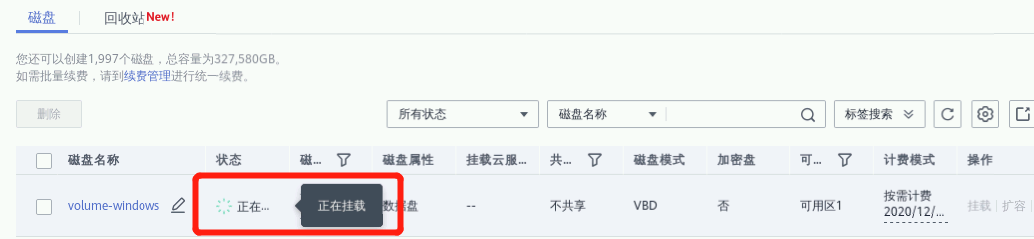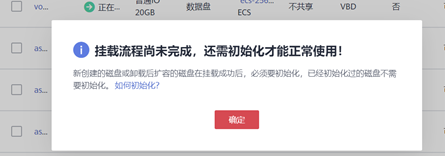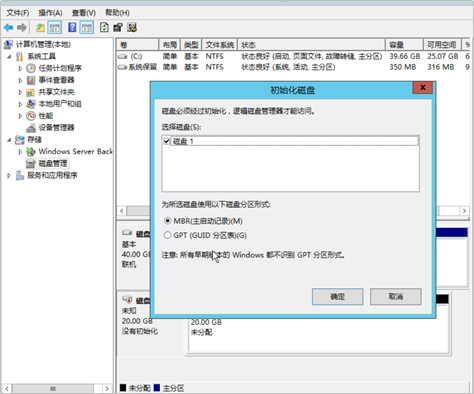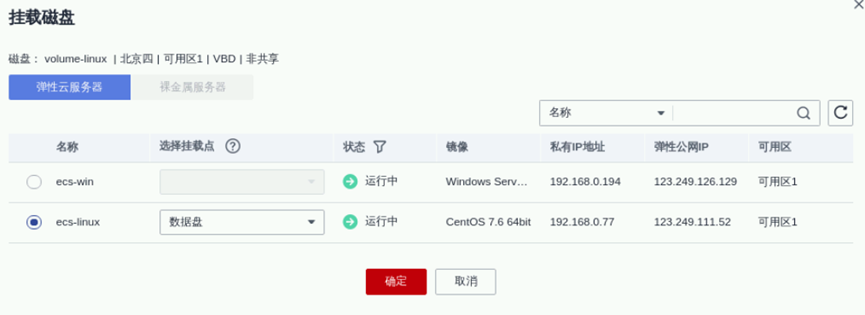大家好,欢迎来到IT知识分享网。
实验目标与基本要求
实验摘要
- 1.准备环境
- 2.为Windows的弹性云服务器ECS添加云硬盘并初始化
- 3.为Linux的弹性云服务器ECS添加云硬盘并初始化
- 4.云硬盘扩容及新增容量初始化
实验拓扑
一、准备环境
打开Chrome浏览器,登录并进入华为云控制台页面。
二、为Windows的弹性云服务器ECS添加云硬盘并初始化
2.1.购买云硬盘EVS
登录管理控制台,鼠标移动到浏览器页面中左侧菜单栏,选择“服务列表>存储 > 云硬盘EVS”。进入云硬盘EVS页面。
单击“购买磁盘”
2.1.1 配置EVS基本信息
①【计费模式】:按需计费
②【区域】:华北-北京四
③【可用区】:可用区1
④【磁盘规格】:通用型SSD(若无此规格,可选界面存在的规格)
⑤【磁盘大小】:20G
⑥【云备份】:暂不购买
⑦【更多】:暂不配置
⑧【磁盘名称】:volume-windows(请固定,不能更改)
⑨【购买量】:1


2.1.2 确认EVS参数信息
单击“立即购买”。在“详情”页面,您可以再次核对云硬盘EVS信息。确认无误后,单击“提交”,开始创建云硬盘EVS。如果还需要修改,单击“上一步”,修改参数。

2.1.3 查看已创建EVS状态
返回“磁盘列表”。在“云硬盘EVS”主页面,查看云硬盘EVS状态。待云硬盘EVS状态变为“可用”时,表示创建成功。

2.2.挂载非共享云硬盘EVS
单独购买的云硬盘EVS为数据盘,可以在云硬盘EVS列表中看到磁盘属性为“数据盘”,磁盘状态为“可用”。此时需要将该数据盘挂载给弹性云服务器ECS使用。
系统盘必须随弹性云服务器ECS一同购买,并且会自动挂载,可以在云硬盘EVS列表中看到磁盘属性为“系统盘”,磁盘状态为“正在使用”。当系统盘从弹性云服务器ECS上卸载后,此时系统盘的磁盘属性变为“启动盘”,磁盘状态变为“可用”。(非共享云硬盘EVS可理解为普通电脑购买的SSD硬盘或SATA盘,挂载后对应电脑中C、D、E硬盘)。
在云硬盘EVS列表,找到我们所创建的云硬盘,点击右侧操作中的【挂载】,弹出挂载磁盘配置窗口。

选择云硬盘EVS待挂载的弹性云服务器ECS,此处我们选择ecs-win,该弹性云服务器ECS必须与云硬盘EVS位于同一个可用分区,通过下拉列表选择“挂载点”,挂载点为数据盘,单击“确认”。


返回云硬盘EVS列表页面,此时云硬盘EVS状态为“正在挂载”,表示云硬盘EVS处于正在挂载至弹性云服务器ECS的过程中。当云硬盘EVS状态为“正在使用”时,表示挂载至弹性云服务器ECS成功,下一步进行初始化才能正常使用
2.3.初始化Windows云硬盘EVS
云硬盘EVS挂载至弹性云服务器ECS后,需要登录弹性云服务器ECS初始化云硬盘EVS,即格式化云硬盘EVS,之后云硬盘EVS才可以正常使用。
选择“服务列表>弹性云服务器ECS”。进入弹性云服务器ECS页面。选择相应的windows弹性云服务器ECS,点击远程登录。
使用其他方式(VNC)登录,点击“立即登录”

点击左上角“Ctrl+Alt+Del”按钮进入登录页面,输入密码登录Windows弹性云服务器ECS(预置密码为:Huawei@123)
在弹性云服务器ECS桌面,页面下滑选择“开始”,在菜单列表中选择“服务器管理器”,然后文件和存储服务->磁盘->工具 -> 计算机管理。


在左侧导航树中,选择 存储 –> 磁盘管理。进入“磁盘管理”页面。
若新挂载磁盘显示为“没有初始化”,则右键单击在菜单列表中选择“初始化磁盘”。在“初始化磁盘”对话框中显示需要初始化的磁盘,选中“MBR(主启动记录)”或者“GPT (GUID 分区表)”,单击“确定”。
若新挂载磁盘为“脱机”状态,在磁盘1区域,右键单击后在菜单列表中选择“联机”,进行联机。

弹出“新建简单卷向导”对话框,根据界面提示,单击“下一步”。

根据需要指定卷大小,默认为最大值,单击“下一步”。

分配驱动器号,单击“下一步”。

勾选“按下列设置格式化这个卷”,并根据实际情况设置参数,格式化新分区,单击“下一步”完成分区创建。

单击“完成”完成向导。需要等待片刻让系统完成初始化操作,当卷状态为“状态良好”时,表示初始化磁盘成功。

进入弹性云服务器ECS的计算机,可以看到出现了新的磁盘,说明已挂载成功。

三、为Linux的弹性云服务器ECS添加云硬盘并初始化
登录管理控制台,鼠标移动到实验操作桌面浏览器页面中左侧菜单栏,选择“服务列表>存储 > 云硬盘EVS”。进入云硬盘EVS页面。单击“购买磁盘”

3.1 购买云硬盘EVS
3.1.1 配置EVS基本信息
①【计费模式】:按需计费
②【区域】:华北-北京四
③【可用区】:可用区1
④【磁盘规格】:通用型SSD(若无此规格,可选界面存在的规格)
⑤【磁盘大小】:10G
⑥【云备份】:暂不购买
⑦【更多】:暂不配置
⑧【磁盘名称】:volume-linux
⑨【购买量】:1


3.1.2 确认EVS参数信息
单击“立即购买”。在“详情”页面,您可以再次核对云硬盘EVS信息。确认无误后,单击“提交”,开始创建云硬盘EVS。如果还需要修改,单击“上一步”,修改参数。

3.1.3 查看已创建EVS状态
返回“磁盘列表”。在“云硬盘EVS”主页面,查看云硬盘EVS状态。待云硬盘EVS状态变为“可用”时,表示创建成功。

在云硬盘EVS列表,找到我们所创建的云硬盘volume-linux,点击右侧操作中的【挂载】,弹出挂载磁盘配置窗口。 选择云硬盘EVS待挂载的弹性云服务器ECS,此处我们选择ecs-linux,该弹性云服务器ECS必须与云硬盘EVS位于同一个可用分区,通过下拉列表选择“挂载点”,挂载点为数据盘,单击“确认”
返回云硬盘EVS列表页面,此时云硬盘EVS状态为“正在挂载”,表示云硬盘EVS处于正在挂载至弹性云服务器ECS的过程中。当云硬盘EVS状态为“正在使用”时,表示挂载至弹性云服务器ECS成功,下一步进行初始化才能正常使用。

3.2 远程登录linux弹性云服务器ECS
选择“服务列表>弹性云服务器ECS”。进入弹性云服务器ECS页面。复制名称为“ecs-linux”的弹性云服务器ECS的弹性公网IP。
打开Terminal,执行如下命令(使用弹性公网IP地址替换命令中的EIP),登录弹性云服务器ECS。
LANG=en_us.UTF-8 ssh root@EIP
①接受秘钥:输入“yes”回车;
②输入密码:使用预置环境信息中云服务器名称为ecs-linux的用户密码(输入密码时,命令行窗口不会显示密码,输完之后直接回车);
执行以下命令,查看新增数据盘。
fdisk -l

说明:表示当前的弹性云服务器ECS有两块磁盘,“/dev/vda”是系统盘,“/dev/vdb”是新增数据盘。
3.3 初始化Linux云硬盘EVS
3.3.1 新增数据盘
执行以下命令,进入fdisk分区工具,开始对新增数据盘执行分区操作。
fdisk /dev/vdb
fdisk 新增数据盘,以新挂载的数据盘“/dev/vdb”为例,输入“n”,按回车键“Enter”,开始新建分区。
3.3.2 创建主分区
以创建一个主要分区为例,输入“p”,按回车键“Enter”,开始创建一个主分区。
以分区编号选择“1”为例,输入主分区编号“1”,按回车键“Enter”。
“First sector”表示初始磁柱区域,可以选择2048-,默认为2048。以选择默认初始磁柱编号2048为例,不输入命令,直接按回车键“Enter”即可。
“Last sector”表示截止磁柱区域,可以选择2048-,默认为。以选择默认截止磁柱编号为例,不输入命令,直接按回车键“Enter”即可。
表示分区完成,即为10GB的数据盘新建了1个分区。
输入“p”,按回车键“Enter”,查看新建分区的详细信息。

说明:表示新建分区“/dev/vdb1”的详细信息。
3.3.3 将分区结果写入分区表
输入“w”,按回车键“Enter”,将分区结果写入分区表中。

注意:如果之前分区操作有误,请输入“q”,则会退出fdisk分区工具,之前的分区结果将不会被保留。
3.3.4 将新分区表同步至操作系统
执行以下命令,将新的分区表变更同步至操作系统。

3.3.5 将新分区设置为系统所需格式
执行以下命令,将新建分区文件系统设为系统所需格式。
说明:mkfs -t 文件系统格式 /dev/vdb1,以设置文件系统为“ext4”为例:
格式化需要等待一段时间,不要退出,等待任务状态为done。
3.3.6 新见挂载点并挂载新分区
执行以下命令,新建挂载点。以新建挂载点“/mnt/sdc”为例:
执行以下命令,将新建分区挂载到上步中新建的挂载点下。以挂载新建分区至“/mnt/sdc”为例:
执行以下命令,查看挂载结果。

表示新建分区“/dev/xvdb1”已挂载至“/mnt/sdc”。
四、云硬盘扩容及新增容量初始化收起
可参考以下文档:扩容云硬盘_云硬盘 EVS (huaweicloud.com)
在浏览器中新建标签页,复制以下链接,以查看扩容“可用”状态的云硬盘EVS容量
免责声明:本站所有文章内容,图片,视频等均是来源于用户投稿和互联网及文摘转载整编而成,不代表本站观点,不承担相关法律责任。其著作权各归其原作者或其出版社所有。如发现本站有涉嫌抄袭侵权/违法违规的内容,侵犯到您的权益,请在线联系站长,一经查实,本站将立刻删除。 本文来自网络,若有侵权,请联系删除,如若转载,请注明出处:https://haidsoft.com/135827.html